对损坏的XP系统进行修复安装
Windows操作系统受损以后修复的几个方法
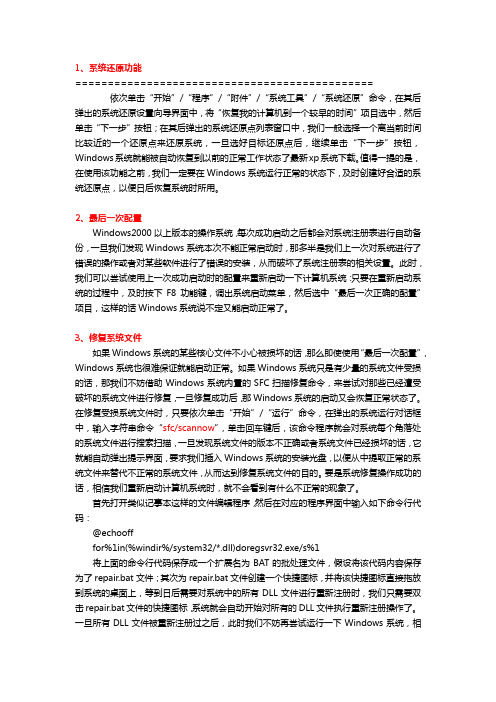
1、系统还原功能==============================================依次单击“开始”/“程序”/“附件”/“系统工具”/“系统还原”命令,在其后弹出的系统还原设置向导界面中,将“恢复我的计算机到一个较早的时间”项目选中,然后单击“下一步”按钮;在其后弹出的系统还原点列表窗口中,我们一般选择一个离当前时间比较近的一个还原点来还原系统,一旦选好目标还原点后,继续单击“下一步”按钮,Windows系统就能被自动恢复到以前的正常工作状态了最新xp系统下载。
值得一提的是,在使用该功能之前,我们一定要在Windows系统运行正常的状态下,及时创建好合适的系统还原点,以便日后恢复系统时所用。
2、最后一次配置Windows2000以上版本的操作系统,每次成功启动之后都会对系统注册表进行自动备份,一旦我们发现Windows系统本次不能正常启动时,那多半是我们上一次对系统进行了错误的操作或者对某些软件进行了错误的安装,从而破坏了系统注册表的相关设置。
此时,我们可以尝试使用上一次成功启动时的配置来重新启动一下计算机系统:只要在重新启动系统的过程中,及时按下F8功能键,调出系统启动菜单,然后选中“最后一次正确的配置”项目,这样的话Windows系统说不定又能启动正常了。
3、修复系统文件如果Windows系统的某些核心文件不小心被损坏的话,那么即使使用“最后一次配置”,Windows系统也很难保证就能启动正常。
如果Windows系统只是有少量的系统文件受损的话,那我们不妨借助Windows系统内置的SFC扫描修复命令,来尝试对那些已经遭受破坏的系统文件进行修复,一旦修复成功后,那Windows系统的启动又会恢复正常状态了。
在修复受损系统文件时,只要依次单击“开始”/“运行”命令,在弹出的系统运行对话框中,输入字符串命令“sfc/scannow”,单击回车键后,该命令程序就会对系统每个角落处的系统文件进行搜索扫描,一旦发现系统文件的版本不正确或者系统文件已经损坏的话,它就能自动弹出提示界面,要求我们插入Windows系统的安装光盘,以便从中提取正常的系统文件来替代不正常的系统文件,从而达到修复系统文件的目的。
windowsXP单选判断

第二章 Windows XP操作系统一、判断(90)1、“回收站”中的文件是不占用磁盘空间的。
()2、在Windows中,窗口的滚动条是在窗口最大化时出现。
()3、菜单选项前面有√,表示该项已经被选择。
()4、“我的文档”用于保存信件、报告和文档,而“我最近的文档”列出了用户最近使用的文档。
()5、对话框中的复选框是指一组互相排斥的选项,一次只能选中一项。
外形为一个正方形,方框中有“√”表示被选中()6、正确退出Windows的操作应该是直接关掉主机电源。
()7、开始菜单包含了Windows的全部功能。
( )8、Windows XP操作系统具有多任务处理能力,可以有多个用户界面。
()9、Windows 系统可运行所有的DOS 应用程序。
( )10、从移动存储器中删除的文件或文件夹也会放入回收站()。
11、硬盘在使用之前不需要分区()。
12、Windows XP操作系统中,支持长文件名。
也就是说,文件名没有长度限制。
()13、通过“资源管理器”可以管理计算机的软硬件资源。
()14、资源管理器的分隔条不能移动。
()15、使用shift+delete快捷键删除的文件和文件夹不可以恢复()16、控制面板的作用是用来控制应用程序的执行。
()17、打印机硬件与计算机连接好以后就可以进行打印了。
( )18、控制面板的视图分为经典视图和分类视图两种。
( )19、只能通过双击任务栏时间图标来设置时间、日期。
( )20、在windowsXP中不能同时登录两个用户。
( )21、WinRAR不能创建加密的文件。
()22、瑞星杀毒软件是一种计算机病毒查杀软件,能查杀所有病毒。
()23、杀毒软件不需要定期升级。
()24、在Windows XP系统中,支持长文件名,但最长不超过256个字符。
()25、语言栏可以浮动显示在屏幕上,也可以显示在任务栏上。
()26、压缩文件不需要解压缩就能使用。
()27、卸载软件可以直接删除软件所在的文件夹。
Windows XP系统启动功能修复方法常见篇

Windows XP系统启动功能修复方法常见篇windowsxp系统启动功能修复方法常见篇修复损坏的系统文件如果windowsxp的系统文件被病毒或其它原因破坏了,我们可以从windowsxp的安装盘中恢复那些被破坏的文件。
具体方法如下:在windowsxp的安装盘中搜索被破坏的文件,需要注意的是,文件名的最后一个字符用底线“_”代替,例如:如果要搜索“notepad.exe”则需要用“notepad.ex_”来进行搜索。
搜索完成后,打开命令行模式(在“运行”中输入“CMD”),然后输入:“展开源文件的完整路径和目标文件的完整路径”。
例如:Expandd:\\setup\\Notepadex\uc:\\windows\\Notepad。
需要注意的一点是,如果路径中有空格,则需要将路径包含在双引号(英文引号)中。
找到当然是最好的,但有时我们在windowsxp盘中搜索的时候找不到我们需要的文件。
产生这种情况的一个原因是要找的文件是在“cab”文件中。
由于windowsxp把“cab”当作一个文件夹,所以对于windowsxp系统来说,只需要把“cab”文件右拖然后复制到相应目录即可。
如果您使用的是其他windows平台,请搜索包含目标文件名的“cab”文件。
然后打开命令行模式并输入:“extract/L目标位置中CAB文件的完整路径”,例如:extract/LC:\\windowsd:\\i386\\driver cabnotepad。
如前所述,如果路径中有空格,则需要将路径包含在双引号中。
使用Windows XP功能修复系统下面以windowsxpprofessional版本为例来介绍系统修复的操作方法。
a、使用Windows XP系统修复功能时,请重新启动计算机,并将Windows XP系统安装CD放入CD-ROM驱动器。
屏幕将显示提示信息“按任意键启动cd”。
按任何键时,如“回车”,请按任意键。
Regsvr32修复系统故障

5. 恢复在线升级功能:在Windows的“开始”菜单的顶端,有一个“Windows Update”项,可以快捷的对系统进行在线升级打补。但有时会发现无法进行在线升级,要解决这个故障,只要在运行框中执行 " Regsvr32 Wupdinfo.dll " ,重启电脑即可解决。
3. 恢复IE新窗口打开超级链接功能:在IE中有两种超级链接,一种是在当前页面跳转的链接,另一种是弹出新窗口的链接,对第一种链接也可按住Shift键在新窗口中打开。很多人都遇到过不能在新窗口打开链接的麻烦事儿,这个问题也是因控件注册信息丢失引起的。解决办法是:在运行框中分别执行三个命令:“Regsvr32 Actxprxy.dll ”、“Regsvr32 Shdocvw.dll”、 " Regsvr32 Oleaut32.dll ”。一这三个控件注册成功后,重新启动电脑, IE 就恢复正常了。
2. 恢复ZIP功能:Windows XP 系统提供了ZIP功能,虽然功能不算强大,但不需要第三方软件就可打开ZIP文件,而且可以把ZIP压缩文件当作文件夹使用,也算是比较方便、实用的功能。如果该功能损坏,可在运行框中执行“Regsvr32 ZIPfldr.dll”命令,然后重新启动电脑即可恢复。
XP常见蓝屏及解决方法

蓝屏代码含义和解决方案常见蓝屏代码含义和解决方案Windows XP常见蓝屏代码含义和解决方案1.0x0000000A:IRQL_NOT_LESS_OR_EQUAL◆错误分析:主要是由有问题的驱动程序、有缺陷或不兼容的硬件与软件造成的. 从技术角度讲表明在内核模式中存在:以太高的进程内部请求级别(IRQL)访问其没有权限访问的内存地址.◆解决方案:请从最近新安装的硬件,软件和驱动程序排除.2.0x00000012:TRAP_CAUSE_UNKNOWN◆错误分析:遇到这个错误信息,那么很不幸,因为KeBudCheck分析的结果是未知的错误原因.◆解决方案:既然微软都帮不上忙,就得靠自己了,请仔细回想这个错误是什么时候出现的,第一次发生时你对系统做了哪些操作,发生时正在进行什么操作. 从这些信息中找出可能的原因, 从而选择相应解决方案尝试排除.3.0x0000001A:MEMORY_MANAGEMENT◆错误分析:这个内存管理错误往往是由硬件引起的, 比如: 新安装的硬件、内存本身有问题等.◆解决方案:如果是在安装Windows时出现, 有可能是由于你的电脑达不到安装Windows的最小内存和磁盘要求.4.0x0000001E:KMODE_EXCEPTION_NOT_HANDLED◆错误分析:Windows内核检查到一个非法或者未知的进程指令, 这个停机码一般是由问题的内存或是与前面0x0000000A相似的原因造成的.◆解决方案:(1)硬件兼容有问题:请对照前面提到的最新硬件兼容性列表, 查看所有硬件是否包含在该列表中.(2)有问题的设备驱动、系统服务或内存冲突和中断冲突: 如果在蓝屏信息中出现了驱动程序的名字, 请试着在安装模式或者故障恢复控制台中禁用或删除驱动程序, 并禁用所有刚安装的驱动和软件. 如果错误出现在系统启动过程中, 请进入安全模式, 将蓝屏信息中所标明的文件重命名或者删除.(3)如果错误信息中明确指出Win32K.sys, 很有可能是第三方远程控制软件造成的, 需要从故障恢复控制台中将对该软件的服务关闭.(4)在安装Windows后第一次重启时出现,最大可能是系统分区的磁盘空间不足或BIOS兼容有问题.(5)如果是在关闭某个软件时出现的,很有可能是软件本身存在设计缺陷, 请升级或卸载它.5.0x00000023:FAT_FILE_SYSTEM 0x00000024:NTFS_FILE_SYSTEM◆错误分析:0x00000023通常发生在读写FAT16或者FAT32文件系统的系统分区时, 0x00000024则是由于NTFS.sys文件出现错误(这个驱动文件的作用是允许系统读写 NTFS文件系统的磁盘).这两个蓝屏错误很有可能是磁盘本身存在物理损坏, 或是中断要求封包(IRP)损坏而导致的. 其他原因还包括:硬盘磁盘碎片过多; 文件读写操作过于频繁, 并且数据量非常大或者是由于一些磁盘镜像软件或杀毒软件引起的.◆解决方案:第一步:首先打开命令行提示符, 运行"chkdsk /r"命令检查并修复硬盘错误, 如果报告存在坏道(Bad Track), 请使用硬盘厂商提供的检查工具进行检查和修复.第二步:接着禁用所有即时扫描文件的软件, 比如:杀毒软件、防火墙或备份工具.第三步:安装最新的主板驱动程序, 特别IDE驱动. 如果你的光驱、可移动存储器也提供有驱动程序, 最好将它们升级至最新版.6.0x0000002E:ATA_BUS_ERROR◆错误分析:系统内存存储器奇偶校验产生错误, 通常是因为有缺陷的内存(包括物理内存、二级缓存或者显卡显存)时设备驱动程序访问不存在的内存地址等原因引起的. 另外, 硬盘被病毒或者其他问题所损伤, 也出现这个停机码.◆解决方案:(1)检查病毒(2)使用"chkdsk /r"命令检查所有磁盘分区.(3)使用内存测试软件检查内存.(4)检查硬件是否正确安装, 比如:是否牢固、金手指是否有污渍.7.0x00000035:NO_MORE_IRP_STACK_LOCATIONS◆错误分析:从字面上理解, 应该时驱动程序或某些软件出现堆栈问题. 其实这个故障的真正原因应该是驱动程序本身存在问题, 或是内存有质量问题.◆解决方案:请使用前面介绍的常规解决方案中与驱动程序和内存相关的方案进行排除.8.0x0000003F:NO_MORE_SYSTEM_PTES◆错误分析:一个与系统内存管理相关的错误, 比如:由于执行了大量的输入/输出操作, 造成内存管理出现问题,有缺陷的驱动程序不正确地使用内存资源,某个应用程序(比如:备份软件)被分配了大量的内核内存等.◆解决方案:卸载所有最新安装的软件(特别是增强磁盘性能的应用程序和杀毒软件)和驱动程序.9.0x00000044:MULTIPLE_IRP_COMPLIETE_REQUESTS◆错误分析:通常是由硬件驱动程序引起的.◆解决方案:卸载最近安装的驱动程序. 这个故障很少出现, 目前已经知道的是, 在使用某些软件时会出现, 其中的罪魁就是Falstaff.sys文件.10.0x00000050: PAGE_FAULT_IN_NONPAGED+AREA◆错误分析:有问题的内存(包括物理内存、二级缓存、显存)、不兼容的软件(主要是远程控制和杀毒软件)、损坏的NTFS卷以及有问题的硬件(比如: PCI插卡本身已损坏)等都会引发这个错误.◆解决方案:请使用常规解决方案中与内存、软件、硬件、硬盘等相关的方案进行排除.11.0x00000051:REGISTRY_ERROR◆错误分析:这个停机码说明注册表或系统配置管理器出现错误, 由于硬盘本身有物理损坏或文件系统存在问题, 从而造成在读取注册文件时出现输入/输出错误.◆解决方案:使用"chkdsk /r"检查并修复磁盘错误.12.0x00000058:FTDISK_INTERNAL_ERROR◆错误分析:说明在容错集的主驱动发生错误.◆解决方案:首先尝试重启电脑看是否能解决问题, 如不行, 则尝试"最后一次正确配置"进行解决.13.0x0000005E:CRITICAL_SERVICE_FAILED◆错误分析:某个非常重要的系统服务启动识别造成的.◆解决方案:如果是在安装了某个新硬件后出新的, 可以先移除该硬件, 并通过网上列表检查它是否与Windows 2K/XP兼容, 接着启动电脑, 如果蓝屏还是出现, 请使用"最后一次正确配置"来启动Windows, 如果这样还是失败, 建议进行修复安装或是重装.14.0x0000006F:SESSION3_INITIALIZATION-FAILED◆错误分析:这个错误通常出现在Windows启动时, 是有问题的驱动程序或损坏的系统文件引起的.◆解决方案:建议使用Windows安装光盘对系统进行修复安装.15.0x00000076:ROCESS_HAS_LOCKED_PAGES◆错误分析:通常是因为某个驱动程序完成了一次输入/输出操作后, 没有正确释放所占有的内存.16.0x00000077:KERNEL_STACK_INPAGE_ERROR◆错误分析:说明需要使用的内核数据没有在虚拟内存或物理内存中找到. 这个错误常常预示着磁盘有问题, 相应数据损坏或受到病毒侵蚀.◆解决方案:使用杀毒软件扫描系统,使用"chkdsk /r"命令检查并修复磁盘错误, 如不行则使用磁盘厂商提供的工具检查修复.17.0x0000007A:KERNEL_DATA_INPAGE_ERROR◆错误分析:这个错误往往是虚拟内存中的内核数据无法读入内存造成的. 原因可能是虚拟内存页面文件中存在坏簇、病毒、磁盘控制器出错、内存有问题.◆解决方案:首先用升级为最新病毒库杀毒软件查杀病毒, 如果蓝屏信息中还有0xC000009C或者0xC000016A代码, 那么表示是坏簇造成的, 并且系统的磁盘检测工具无法自动修复, 这时要进入"故障恢复控制台", 用"chkdsk /r"命令进行手动修复.18.0x0000007B:INACESSIBLE_BOOT_DEVICE◆错误分析:Windows在启动过程中无法访问系统分区或启动卷. 一般发生在更换主板后第一次启动时, 主要是因为新主板和旧主板的IDE控制器使用了不同芯片组成的. 有时也可能是病毒或硬盘损伤所引起的.◆解决方案:一般只要用安装光盘启动电脑, 然后执行修复安装即可解决问题. 对于病毒则可使用DOS版的杀毒软件进行查杀. 如果是硬盘本身存在问题, 请将其安装到其他电脑中, 然后使用"chkdsk /r"来检查并修复磁盘错误.19.0x0000007E:SYSTEM_THREAD_EXCEPTION_NOT_HANDLED◆错误分析:系统进程产生错误, 但Windows错误处理器无法捕获. 其产生原因很多, 包括:硬件兼容性、有问题的驱动程序或系统服务、或者是某些软件.◆解决方案:请使用"事件查看器"来获取更多的信息, 从中发现错误根源.20.0x0000007F:UNEXPECTED_KERNEL_MOED_TRAP◆错误分析:一般是由于有问题的硬件(比如:内存)或某些软件引起的. 有时超频也产生这个错误.◆解决方案:用检测软件检查内存, 如果进行了超频, 请取消超频. 将PCI硬件插卡从主板插槽拔下来, 或更换插槽. 另外, 有些主板(比如:nForce2主板)在进行超频后, 南桥芯片过热也会导致蓝屏, 此时为该芯片单独增加散热片往往可以有效解决问题.21.0x00000080:NMI_HARDWARE_FAILURE◆错误分析:通常是有硬件引起的.◆解决方案:如果最近安装了新硬件, 请将其移除, 然后试试更换插槽和安装最新的驱动程序, 如果升级了驱动程序, 请恢复到原来的版本;检查内存金手指是否有污染和损坏;扫描病毒;运行"chkdsk /r"检查并修复磁盘错误;检查所有硬件插卡已经插牢.22.0x0000008E:KERNEL_MODE_EXCEPTION_NOT_HANDLED◆错误分析:内核级应用程序产生错误, 但Windows错误处理器没有捕获. 通常是硬件兼容性错误.◆解决方案:升级驱动程序或升级BIOS.23.0x0000009C:MACHINE_CHECK_EXCEPTION◆错误分析:通常是硬件引起的. 一般是因为超频或硬件存在问题(内存、CPU、总线、电源).◆解决方案:如果进行了超频, 请降回CPU原来频率, 检查硬件.24.0x0000009F:RIVER_POWER_STATE_FAILURE◆错误分析:往往与电源有关系, 常常发生在与电源相关的操作, 比如:关机、待机或休眠.◆解决方案:重装系统, 如果不能解决, 请更换电源.25.0x000000A5:ACPI_BIOS_ERROR◆错误分析:通常是因为主板BIOS不能全面支持ACPI规范.◆解决方案:如果没有相应BIOS升级, 那么可在安装Windows 2K/XP时, 当出现"press F6 ifyou need to install a third-party SCSI or RAID driver"提示时, 按下F7键, 这样Windows便会自动禁止安装ACPI HAL, 而安装 Standard PC HAL.26.0x000000B4:VIDEO_DRIVER_INIT_FAILURE◆错误分析:这个停止信息表示Windows因为不能启动显卡驱动, 从而无法进入图形界面. 通常是显卡的问题, 或者是存在与显卡的硬件冲突(比如:与并行或串行端口冲突).◆解决方案:进入安全模式查看问题是否解决, 如果可以, 请升级最新的显卡驱动程序, 如果还不行, 则很可能是显卡与并行端口存在冲突, 需要在安全模式下找开设备管理器,找到并双击连接打印的LPT1端口的项, 在"资源"选项卡中取消"使用自动配置"的构选, 然后将"输入/输出范围"的"03BC"改为"0378".27.0x000000BE:ATTEMPTED_WRITE_TO_READONLY_MEMORY◆错误分析:某个驱动程序试图向只读内存写入数据造成的. 通常是在安装了新的驱动程序, 系统服务或升级了设备的固件程序后.◆解决方案:如果在错误信息中包含有驱动程序或者服务文件名称, 请根据这个信息将新安装的驱动程序或软件卸载或禁用.28.0x000000C2:BAD_POOL_CALLER◆错误分析:一个内核层的进程或驱动程序错误地试图进入内存操作. 通常是驱动程序或存在BUG的软件造成的.◆解决方案:请参考前面介绍的常规解决方案相关项目进行排除.29.0x000000CE:RIVER_UNLOADED_WITHOUT_CANCELLING_PENDING_OPERATIONS◆错误分析:通常是由有问题的驱动程序或系统服务造成的.◆解决方案:请参考前面介绍的常规解决方案相关项目进行排除.30.0x000000D1:RIVER_IRQL_NOT_LESS_OR_EQUAL◆错误分析:通常是由有问题的驱动程序引起的(比如罗技鼠标的Logitech MouseWare 9.10和9.24版驱动程序会引发这个故障). 同时,有缺陷的内存、 损坏的虚拟内存文件、某些软件(比如多媒体软件、杀毒软件、备份软件、DVD播放软件)等也会导致这个错误.◆解决方案:检查最新安装或升级的驱动程序(如果蓝屏中出现"acpi.sys"等类似文件名, 可以非常肯定是驱动程序问题)和软件,测试内存是否存在问题,进入"故障恢复控制台",转到虚拟内存页面文件Pagefile.sys所在分区,执行"del pagefile.sys"命令,将页面文件删除,然后在页面文件所在分区执行"chkdsk /r"命令,进入Windows后重新设置虚拟内存.如果在上网时遇到这个蓝屏,而你恰恰又在进行大量的数据下载和上传(比如:网络游戏、BT下载),那么应该是网卡驱动的问题, 需要升级其驱动程序.31.0x000000EA:THREAD_STUCK_IN_DEVICE_DRIVER◆错误分析:通常是由显卡或显卡驱动程序引发的.◆解决方案:先升级最新的显卡驱动, 如果不行, 则需要更换显卡测试故障是否依然发生.32.0x000000ED:UNMOUNTABLE_BOOT_VOLUME◆错误分析:一般是由于磁盘存在错误导致的, 有时也建议检查硬盘连线是否接触不良, 或是没有使用合乎该硬盘传输规格的连接线, 例如ATA-100仍使用ATA-33的连接线, 对低速硬盘无所谓,但高速硬盘(支持ATA-66以上)的要求较严格, 规格不对的连线有时也会引起这类没办法开机的故障. 如果在修复后, 还是经常出现这个错误, 很可能是硬盘损坏的前兆.◆解决方案:一般情况下, 重启会解决问题, 建议执行"chkdsk /r"命令来检查修复硬盘.33.0x000000F2:HARDWARE_INTERRUPT_STORM◆错误分析:内核层检查到系统出现中断风暴, 比如:某个设备在完成操作后没有释放所占用的中断. 通常这是由缺陷的驱动程序造成的.◆解决方案:升级或卸载最新安装的硬件驱动程序.34.0x00000135:UNABLE_TO_LOCATE_DLL◆错误分析:通常表示某个文件丢失或已经损坏, 或者是注册表出现错误.◆解决方案:如果是文件丢失或损坏, 在蓝屏信息中通常会显示相应的文件名, 你可以通过网络或是其他电脑找到相应的文件, 并将其复制到系统文件夹下的SYSTEM32子文件夹中. 如果没有显示文件名, 那就很有可能是注册表损坏, 请利用系统还原或是以前的注册表备份进行恢复.35.0xC0000221:STATUS_IMAGE_CHECKSUM_MISMATCH◆错误分析:通常是由于驱动程序或系统DLL文件损坏造成的. 一般在蓝屏中会出现文件名称.◆解决方案:(1)使用Windows安装光盘进行修复安装;(2)如果还能进入安全模式, 可以开始-->运行: sfc /scannow(3)还可以采用提取文件的方法来解决, 进入"故障恢复控制台", 使用copy或expand命令从光盘中复制或解压受损的文件.蓝屏一般都是驱动程序文件的问题, 所以expand命令会用的多一些.比如:蓝屏中提示tdi.sys文件, 因为驱动文件一般在i386\driver压缩包里, 所以使用:expand %CDROM:\i386\driver.cab \f:tdi.sys c:\winnt\system\driversWindows XP系统如下:expand %CDROM:\i386\driver.cab \f:tdi.sys c:\windowns\system\drivers。
Win XP系统文件损坏丢失 修复方法

第一篇:Win XP系统文件损坏/丢失修复方法一、系统文件丢失的恢复方法由于操作不当、突然停电、病毒破坏或经常进行安装和卸载操作等情况,都可能造成系统文件丢失或损坏的故障。
一般系统文件丢失后,我们可以很容易地从出现的故障提示窗口中获得受损的文件名及路径,这样修复起来便非常简单了。
1.最常见的Rundll32.exe文件丢失Rundll32.exe程序顾名思义是执行32位的DLL文件,它是必不可少的系统文件,缺少了它一些项目和程序将无法执行。
不过由于它的特殊性,致使它很容易被破坏,如果你在打开控制面板里的某些项目时出现“Windows 无法找到文件’C:\Windows\system32 \Rundll32.exe’”的错误提示(如图1),则可以通过如下操作来解决。
步骤1:将Windows XP安装光盘插入你的光驱,然后依次点击“开始→运行”。
步骤2:在“运行”窗口中输入“expand x:\i386\rundll32.ex_c:\windows\system32 \rundll32.exe”命令并回车执行(其中“x”为光驱的盘符)。
步骤3:修复完毕后,重新启动系统即可。
2.DLL链接文件有“备份”系统中有许多DLL动态链接库文件,它们一般存放在系统盘下Windows\System32文件夹中,当运行某一程序时将会调用相应的DLL文件。
而由于DLL文件是可以被多个程序共享的,所以当卸载或安装一些程序时,很容易将其一起卸载掉或进行不正确的修改操作。
如果在试图打开系统信息程序,来查看系统状态时出现没有找到MFC42u.DLL文件(如图2)的提示错误,就说明该MFC42u.DLL文件已丢失了,解决这类故障的一般方法如下:首先,在Windows XP的安装光盘中查找是否有MFC42u.DLL文件,如果有直接将该文件复制到Windows\System32文件夹中即可。
如果是压缩格式的(类似上例中的rundll32.ex_文件),那么可使用expand命令将光盘中的文件解压到System32文件夹中。
最新整理xp系统启动失败有哪些修复方法
x p系统启动失败有哪些修复方法开机时候系统不能正常启动,是什么原因呢,有哪些解决方法?下面学习啦小编就为大家列举了x p系统可能出现的问题以及解决问题的方法,供大家参考和学习。
x p系统启动失败修复方法1、使用最后一次的正确配置你还可以尝试用最后一次正确配置来启动操作系统。
该功能让你取消任何在注册表C u r r e n t C o n t r o l S e t 键上做出的、导致问题的修改,这个键是定义硬件和驱动器设置的。
K n o w n G o o d C o n f i g u r a t i o n功能用系统最后一次正常启动的C u r r e n t C o n t r o l S e t键值来取代当前的键值。
具体方法如下:首先按C t r l+A l t+D e l e t e键,重新启动计算机。
当你看到屏幕上出现P l e a s e s e l e c t t h e o p e r a t i n gs y s t e m t o s t a r t,或者听到计算机发出一声蜂鸣声,按F8键,屏幕上就会出现W i n d o w s高级选项菜单。
从菜单中选择L a s t K n o w n G o o d C o n f i g u r a t i o n选项,然后按E n t e r键。
要记住,你只有一次机会使用L a s t K n o w n G o o d C o n f i g u r a t i o n功能。
x p系统启动失败修复方法2、进行系统恢复能够帮助解决W i n d o w s X P启动问题的另一个工具是系统恢复。
系统恢复作为一项服务在后台运行,并且持续监视重要系统组件的变化。
当它发现一项改变即将发生,系统恢复会立即在变化发生之前,为这些重要组件作一个名为恢复点的备份拷贝,而且系统恢复缺省的设置是每24个小时创建恢复点。
具体方法如下:首先按C t r l+A l t+D e l e t e键,重新启动计算机。
Windows XP系统文件损坏后的直接恢复技巧
下次启动 时扫描 所有受保 护的系统 可。下面我们 以恢复 C M L L 文件 为例 , O MD G D L 介绍其操
例如: 输入 S C s a n w回车 , F /c n o 就会 自动检查 系统 文件 是否有 损坏 的、 版本
是否正确 , 如果 发现错 误 , 还会弹 出一个对话框 ( 1 要求你插入 Wi P安装光 图 】 n X
系统崩溃。为了排除此类故 障, 你可 以重装系统 , 不过直接恢 复损坏 的系统 文件 更 省时 、 省力 , 以下就是直接恢复的方法 :
兰. L D L文件的忮量技巧
大家知道 , D L 当 L 文件损坏或者丢失后 , 一些应用软件
就会无法运行。这是因为该软 件启动 时 。 先从 自己的安 会首 装 目录 中调 用所需 的 D L L 文件 , 果未找到 ,再到 Wi 如 n —
n w 一 立即扫描所 有受保护 的系统 文件 ; 0- 描所有受保护的系统文件 :f s a 0 c 一 s /c n n e c
文件。
s /c n ∞ 一 每次 启动 时扫 f sa b c
装 目录 中提取需要的 D L L 文件 ,把它恢复到原来的位置 即 作步骤 : 在 Wi P中单击 菜单 “ 始一运 行”. n X 开 输入 m c n g s o f i
“ 确定” 大功告成 。
如果损坏的系统 文件 无法用 S C恢复 ,你可 以从 Wi P安装光盘 中直接恢 F n X 复, 在光盘 上找到被破坏 的文件 , 它 C P 把 O Y到硬盘 的系统 目录中即可 , 下面 以恢
复 N tp d x 为例 , oe a e e 介绍 操作方法 , 注意 本文 中的光驱盘符 都假 设 为 “ : 以 F”,
windowsxp注册表故障修复
Windows XP注册表故障修复电脑出现故障的原因很多,其中有不少是由注册表产生的。
一般出现以下症状则可以初步断定为注册表出了问题:(当然会有其它相关问题,就不一一列出了)(1)运行程序时弹出“找不到*.dll”信息;(2)Windows应用程序出现“找不到服务器上的嵌入对象”或“找不到OLE控件”错误提示;(3)单击某个文档时,Windows XP给出“找不到应用程序打开这种类型的文档”信息;(4)Windows资源管理器中存在没有图标的文件夹、文件或奇怪的图标;(5)菜单、控制面板中的一些项目丢失或处于不可激活状态;(6)网络连接无法建立;(7)工作正常的硬件设备变得不起作用;(8)Windows XP根本无法启动,或仅能从安全模式启动;(9)Windows XP系统显示“注册表损坏”等信息。
先说一下进入注册表编辑器跟备份注册表:进入:开始--运行--(输入regedit)备份:注册表里文件--导出---(选择保存路径)建议放在糸统盘外的其它硬盘里面。
此时可采取以下方法修复注册表:A.在Windows XP下用备份文件还原(前提是有备份)如果Windows XP还能启动,只是出现出错提示信息并且有些系统程序不能用,单击“开始”→“所有程序”→“附件”→“系统工具”→“备份”菜单项,调出“备份工具”对话框,然后点击“备份工具”对话框中的“还原与管理媒体”标签,将注册表还原到损坏前的状态。
此方法有个前提条件,就是你必须有注册表损坏前的备份文件。
(如果你有单独备份好注册表文件出来,你可以直接将其导入注册表便可。
)B.用Windows XP的“系统还原”功能还原.(推荐使用)这里也有一个前提,就是你没有关闭糸统还原功能。
(因为此功能会占用200M左右内存,很多人关了。
如果你不是很懂维护电,脑建议让它开着,它极有可能在关键时刻救你电脑。
我是关了,因为我电脑内存不是很多,大家不要学哈。
你们的电脑都要比我的好。
Windows XP修复安装
Windows XP修复安装对于Windows用户来说,重装系统绝对是解决系统崩溃问题的法宝。
但是真正将这个方法用好的用户却并不是很多,不少用户在使用简体中文版的WinXP安装光盘进行修复安装时,由于选择不当而误入了系统故障恢复控制台界面。
因此本文就以WinXP Pro简体中文专业版为例谈谈如何一步一步修复安装Windows XP。
适用平台:Windows XP危险性:安全难易度:中级1.修复安装的条件修复安装是指利用Windows XP安装光盘,对已安装的系统进行自动修复以使系统获得新生的方法,其原理类似于Windows 98的覆盖安装。
修复安装的方法可以解决大部分系统故障,包括文件损坏、系统引导文件损坏、病毒替换文件造成的操作系统无法启动等故障。
此外,修复安装的最大好处是修复后的系统保留了所有用户信息及配置文件,系统中原来已安装的软件及其配置也能完整保留。
不过,Windows XP修复安装并非是万能的,对于硬件冲突、软件冲突、注册表损坏导致的系统崩溃问题,即使进行了修复安装,也很可能无法解决故障。
此时,除了采用手动逐一排除故障问题的方法外,就只能格式化重装或使用Ghost等软件恢复系统备份了。
2.修复系统的操作步骤在使用修复安装解决系统故障前,用户须要准备好原来的Windows XP系统安装光盘,以及相应的安装序列号及激活码。
Step1 修改启动设置要从安装光盘启动,首先修改电脑的启动顺序,让计算机优先从光盘引导。
如果你的主板使用Award BIOS,开机后可以在屏幕上看到“Press DEL to Enter SETUP”的字样,此时按DEL键即可进入BIOS设置程序。
在主菜单中选择“Advanced BIOS Features”并按回车进入高级BIOS设置,选中“Boot Sequence”(图1),将启动顺序设置为“CDROM”优先。
设置完成后按“ESC”键返回到主菜单,再按“F10”键存盘退出。
- 1、下载文档前请自行甄别文档内容的完整性,平台不提供额外的编辑、内容补充、找答案等附加服务。
- 2、"仅部分预览"的文档,不可在线预览部分如存在完整性等问题,可反馈申请退款(可完整预览的文档不适用该条件!)。
- 3、如文档侵犯您的权益,请联系客服反馈,我们会尽快为您处理(人工客服工作时间:9:00-18:30)。
对损坏的XP系统进行修复安装
当所用的Windows XP系统在使用过程中损坏后无法进入系统时,你又不想全新安装XP系统时,你可考虑对系统进行修复安装。
修复安装与全新安装相比较∶免去了安装原系统中的应用软件及进行系统设置的步骤,但要重新打补丁。
下面介绍用光盘启动进行修复安装的
详细过程。
一、安装前准备工作
准备一张 Windows XP安装光盘,用纸笔记下安装序列号。
二、光盘启动进行修复安装XP
将光盘设为第一启动盘,将XP安装光盘放入光驱并重新启动电脑,在出现“Boot for CDROM...”时按回车键,接着光盘启动后显示
如下图1所示
图1
上图中显示“要现在安装Windows XP,请按 ENTER 键”,因些这里直接按回车键,出现如下图2所示。
图2
许可协议,这里没有选择的余地,按“F8”后如下图3
图3
上图下部方框中列出了当前硬盘中存在的XP系统的列表,并提示“要修复所选的Windows XP 安装请按 R ”。
当前硬盘中只有1个XP,默认已经选中了,不用选择了。
直接按“R”键后,安装程序开始∶检查磁盘、删除原XP系统中的旧文件、创建要复制的文件列表、复制文件到系统文件夹、初始代Windows XP配置、设置启动项、然后准备在15秒后自动重新启动。
重新启动时请将硬盘设为第一启动盘,或者取出光盘然后重新启动,启动后按提示放入安装光盘。
启动后出现如下图4所示。
图4
过5分钟后,当提示还需33分钟时将出现如下图5所示。
图5
区域和语言设置选用默认值就可以了,直接点“下一步”按钮,出现如下图6所示。
图6
如果你没有预先记下产品密钥(安装序列号)就大件事啦!输入安装序列号,点“下一步”按钮,继续安装,约3分钟后出现如下图7所示。
图7
点“下一步”继续安装,到这里后就不用你参与了,安装程序会自动完成全过程。
安装完成后自动重新启动,启动后如下图8
图8
三、修复安装后的改变
修复安装后,原来安装的程序全部无变化,可正常运行。
接着打开“添加/删除”程序看一下,如下图9所示
图9
原来安装的所有系统补丁(装了SP2)都没有了,并且装SP2时创建的备份文件夹也被修复安装程序卸载了。
修复安装后需要重新安装系统补丁。
修复安装后原来对系统的各项设置没有变化。
